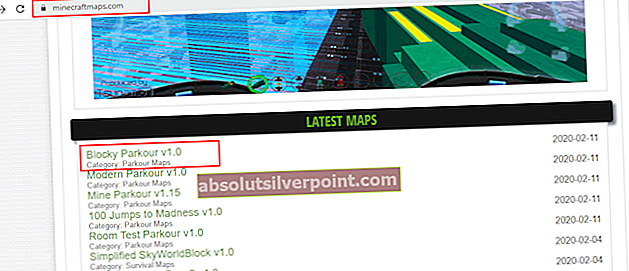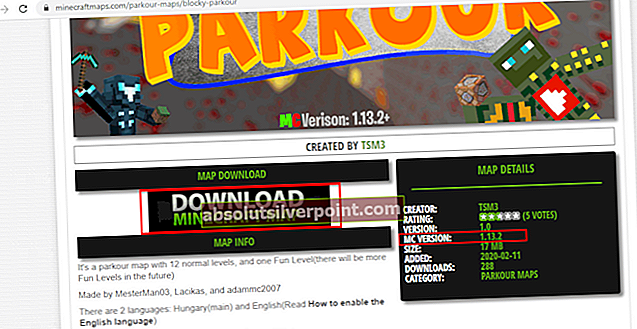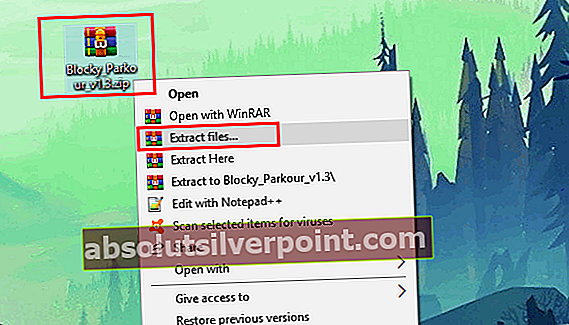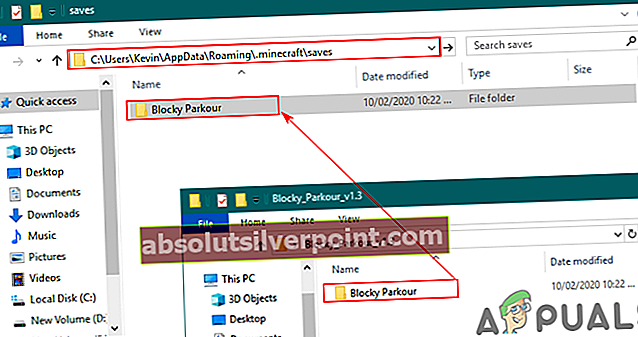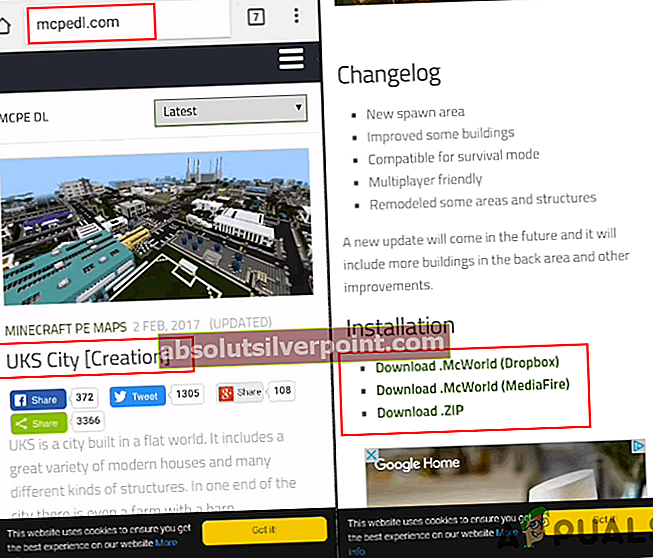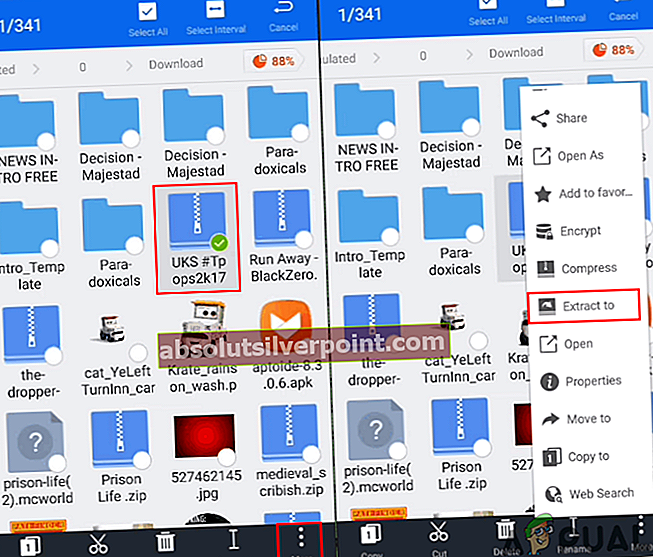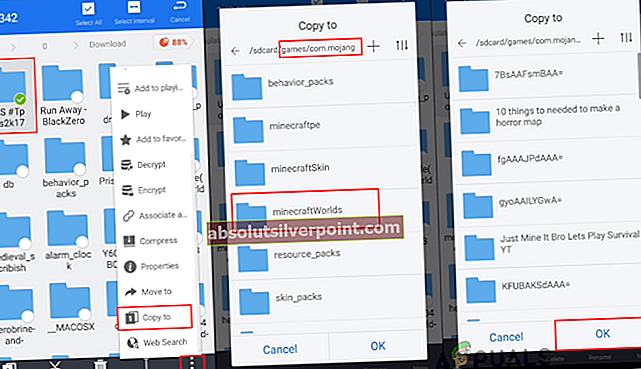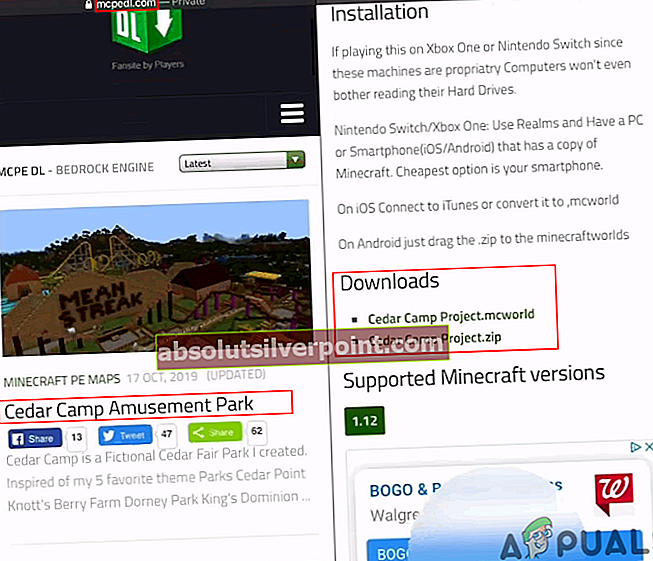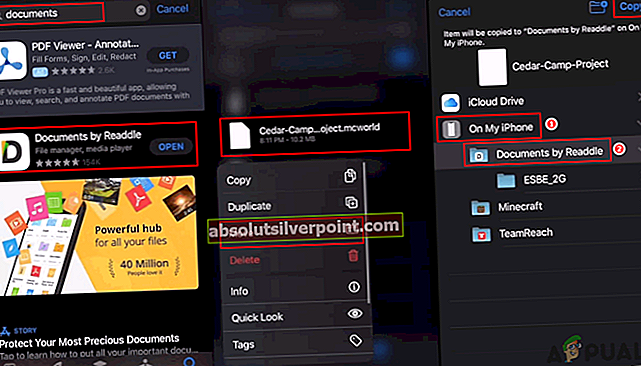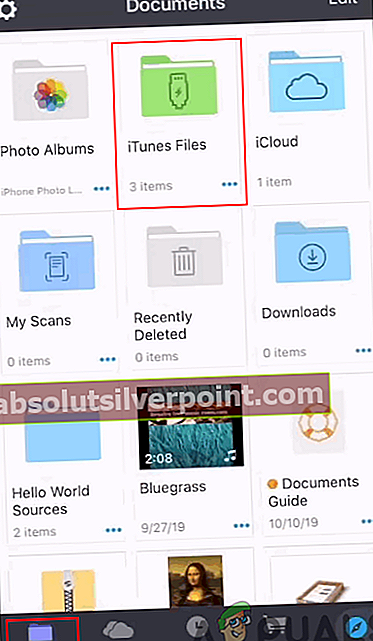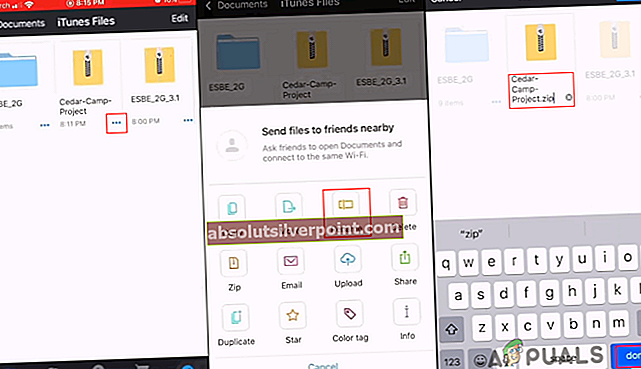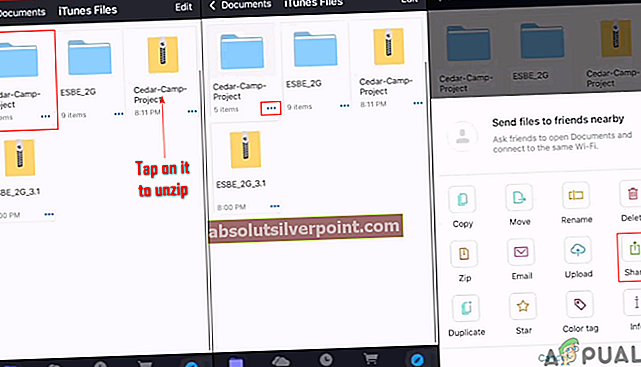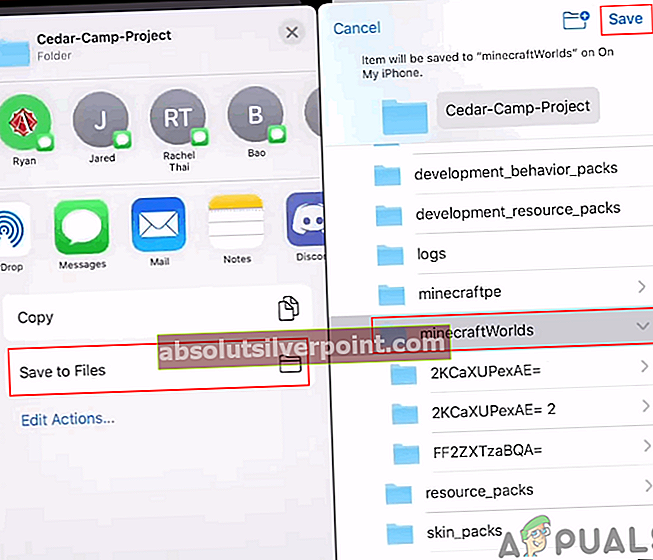„Minecraft“ daugelį metų buvo vienas populiariausių žaidimų. Tai smėlio dėžės žaidimas, kuriame žaidime galite padaryti bet ką, kas jūsų galvoje. Žaidime yra trys skirtingi režimai, kuriais galite žaisti vieno žaidėjo ar kelių žaidėjų su draugais. Yra daugybė pasirinktinių žemėlapių, kuriuos sukūrė vartotojai, norėdami mėgautis skirtinga aplinka ir įvairiais režimais. Tačiau dauguma vartotojų nežino, kaip įdiegti šiuos žemėlapius savo „Minecraft“. Šiame straipsnyje mes parodysime būdus, kaip įdiegti „Minecraft“ pasirinktinius žemėlapius skirtingose platformose.

Atsisiųskite ir įdiekite žemėlapius „Minecraft“ sistemoje „Windows“
„Minecraft“ yra daugybė pasirinktinių žemėlapių, kuriuos vartotojai nori žaisti savo kompiuteryje. Kiekvienas žemėlapis yra sukurtas skirtingiems žaidimo režimams. Atsisiųsti ir įdiegti „Minecraft“ žemėlapius kompiuteryje yra paprasta ir paprasta. Žemėlapius turime nukopijuoti į išsaugotą „Minecraft“ aplanką, o žaidimas jį laikys vartotojo išsaugotu žemėlapiu. Atlikite šiuos veiksmus:
- Eikite į „MinecraftMaps“ svetainę ir ieškokite norimo atsisiųsti žemėlapio.
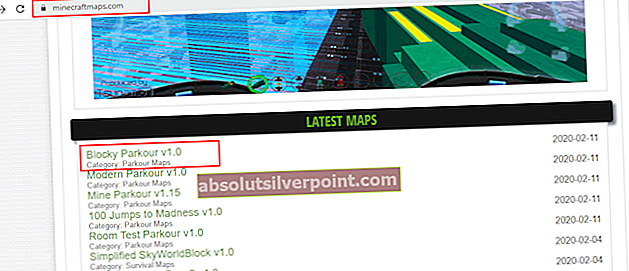
- Atidarykite žemėlapį, kurį norite atsisiųsti, ir pažymėkite versija detales. Jei to žemėlapio versija yra panaši į jūsų „Minecraft“ arba yra pakankamai arti, spustelėkite mygtuką parsisiųsti mygtuką, kaip parodyta žemiau:
Pastaba: Geriau rasti panašią versiją. Jei ne, tada versijos skirtumas turi būti nedidelis, kad „Minecraft“ galėtų lengvai jį konvertuoti, nesutrenkdamas.
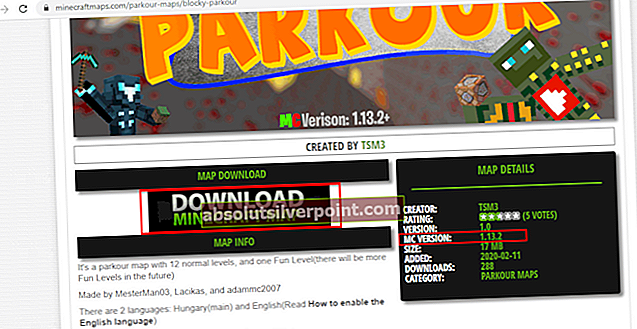
- Atsegti atsisiųstą failą naudodami numatytąją „Windows“ funkciją arba naudodamiesi trečiosios šalies programa.
Pastaba: Failą galite rasti atsisiuntimo aplanke.
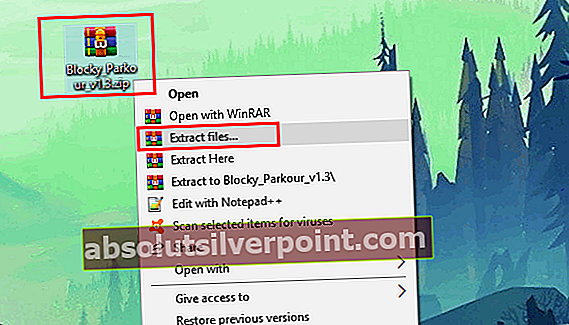
- Atidaryk išpakuotas aplankas ir rasite kitą aplanką tuo pačiu pavadinimu. Kopijuoti tą aplanką ir įklijuoti tai šioje vietoje.
Pastaba: Įsitikinkite, kad aplanke yra failai, o ne to paties pavadinimo aplankas. Vietoj Kevino turėsite savo vartotojo vardą.
C: \ Users \ Kevin \ AppData \ Roaming \ .minecraft \ taupo
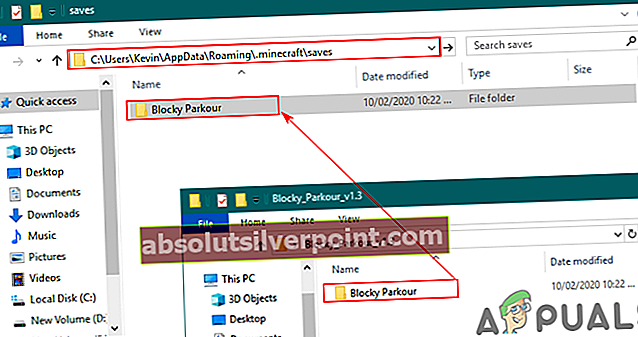
- Dabar pradėkite savo Minecraft žaidimą ir sąraše raskite žemėlapį. Atviras jis pradės krauti žemėlapį.
Žemėlapių atsisiuntimas ir diegimas „Minecraft Pocket Edition“ sistemoje „Android“
„Minecraft Pocket Edition“ reikės kitokio žemėlapio failo formato nei „Windows“ versijoje. Tačiau procedūra yra panaši, jums reikia nukopijuoti atsisiųstus žemėlapio failus į aplanką „Minecraft maps“ („minecraftWorlds“). Aplanką „minecraftWorlds“ galite rasti ten, kur įdiegėte žaidimą. Atlikite toliau nurodytus veiksmus, norėdami atsisiųsti ir įdiegti „Minecraft“ žemėlapius „Android“:
- Eikite į MCPEDL svetainę ir ieškokite žemėlapio, kurį norite atsisiųsti „Minecraft Pocket Edition“. Radę žemėlapį palieskite vardas žemėlapio.
- Slinkti žemyn puslapio apačioje rasite atsisiųsti nuorodas tam konkrečiam žemėlapiui. Rekomenduojama visada atsisiųsti ZIP failą, tačiau žemėlapį galite atsisiųsti naudodami kitas nuorodas.
Pastaba: Jei failas yra su plėtiniu .mcworld, galite jį tiesiog pervadinti į .zip.
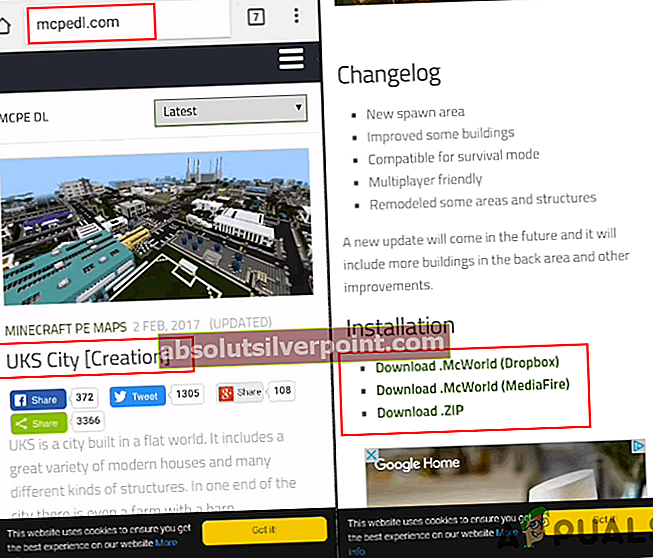
- Kai failai bus atsisiųsti, jums reikės atsegti failas. Tu gali naudoti Failų tvarkyklė šiam žingsniui arba naudokite trečiosios šalies programą, pvz ES failų naršyklė.
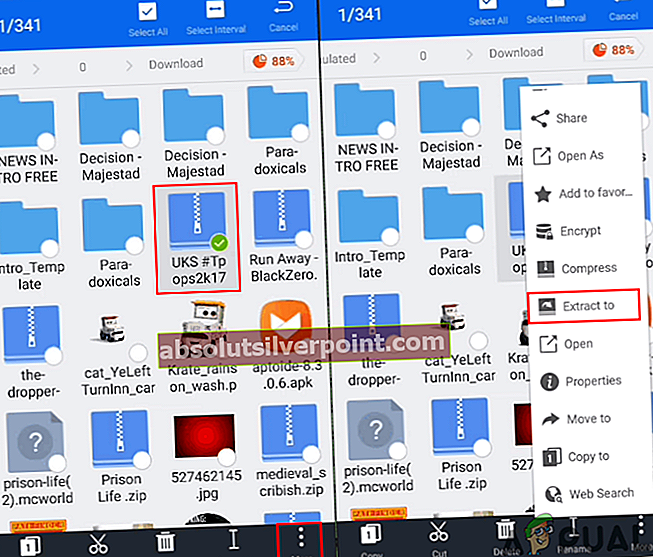
- Kopijuoti išarchyvuotą žemėlapio aplanką ir įklijuoti tokiu keliu:
žaidimas> com.mojang> minecraftWorlds
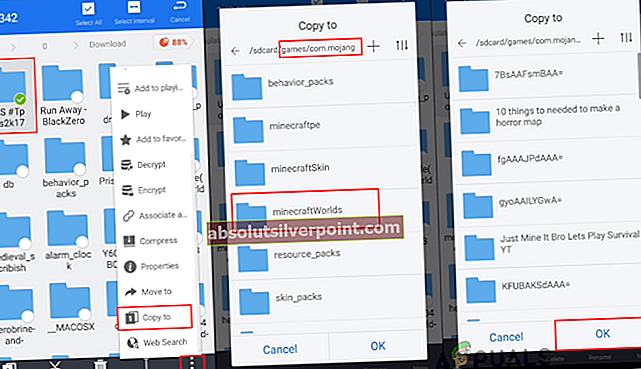
- Dabar pradžia „Minecraft Pocket Edition“ ir bakstelėkite žaisti. Naują žemėlapį rasite sąraše.
Žemėlapių atsisiuntimas ir įdiegimas „Minecraft Pocket Edition“ sistemoje „iOS“
Žemėlapių diegimas „iPhone“ bus šiek tiek kitoks nei „Android“ dėl „iPhone“ saugumo. Tačiau tiek „Android“, tiek „iOS“ versijose yra tas pats žemėlapių aplankas. Norint įdiegti „Minecraft“ „iPhone“ reikės trečiųjų šalių programos failams perkelti iš vienos vietos į kitą. Atlikite toliau nurodytus veiksmus, kad įdiegtumėte tinkintus „Minecraft“ žemėlapius „iOS“:
- Ieškokite žemėlapio, kurį norite atsisiųsti iš „MCPEDL“. Radę žemėlapį, bakstelėkite vardas žemėlapio.
- Slinkti žemyn į puslapio apačią, kad rastumėte atsisiųsti nuorodas. Rekomenduojama visada atsisiųsti ZIP failą, tačiau žemėlapį galite atsisiųsti naudodami kitas nuorodas.
Pastaba: Jei atsisiųsto failo plėtinys yra .mcworld, turite jį pervadinti į .zip.
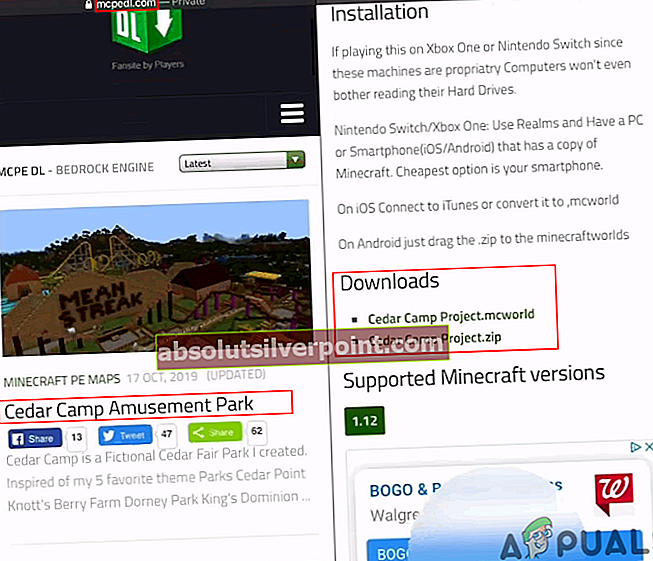
- Eikite į programėlių parduotuvė ir atsisiųskite „Readdle“ dokumentai taikymas. Grįžkite į atsisiuntimo failą, palieskite ir palaikykite tai už parinkčių meniu tada rinkis Perkelti variantą.
- Dabar eik į „My iPhone“tada Dokumentus pateikė Perskaitymas ir bakstelėkite Kopijuoti mygtuką aukščiau.
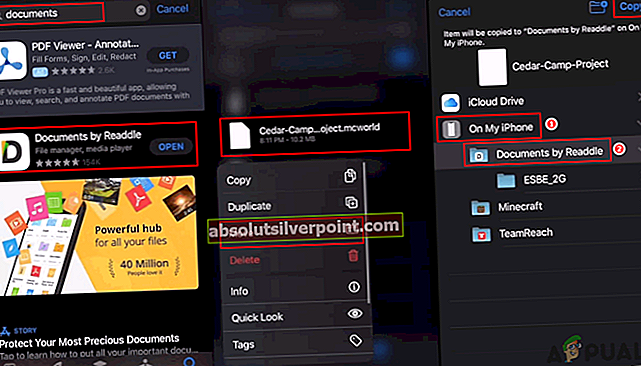
- Eik į „Readdle“ dokumentai taikymas. Atidaryk „iTunes Files“ aplanką ir jame rasite žemėlapio failą.
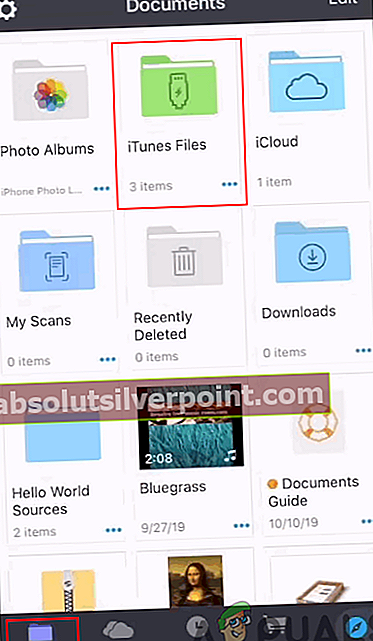
- Palieskite meniu piktogramą failui ir pasirinkite Pervardyti. Pakeisti pratęsimas nuo .mcworld iki .zip.
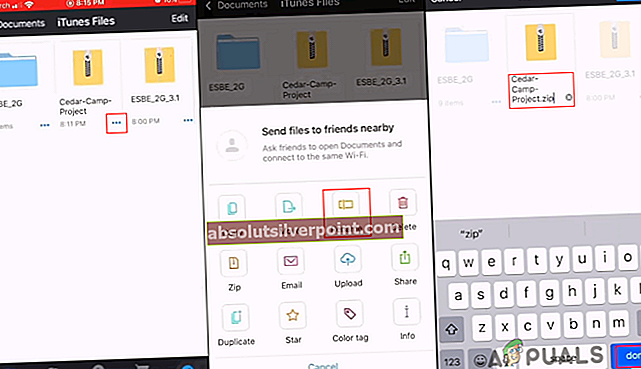
- Bakstelėkite ZIP failą kad jį atsegtum. Dabar bakstelėkite meniu mygtuką išpakuotam aplankui ir pasirinkite Dalintis variantą.
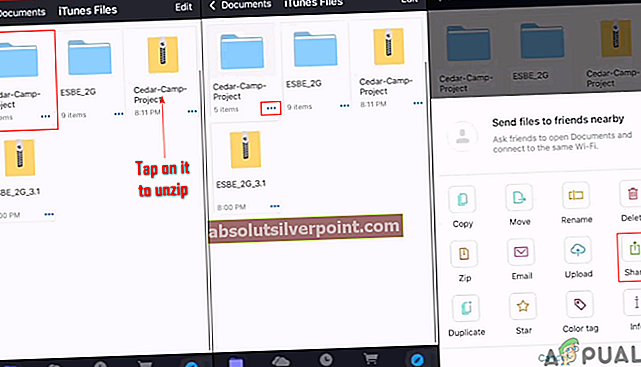
- Slinkti žemyn ir pasirinkti Išsaugoti faile variantą. Eikite į šį kelią „My iPhone“ ir Sutaupyti failas.
„My iPhone“> „Minecraft“> žaidimai> com.mojang> minecraftWorlds
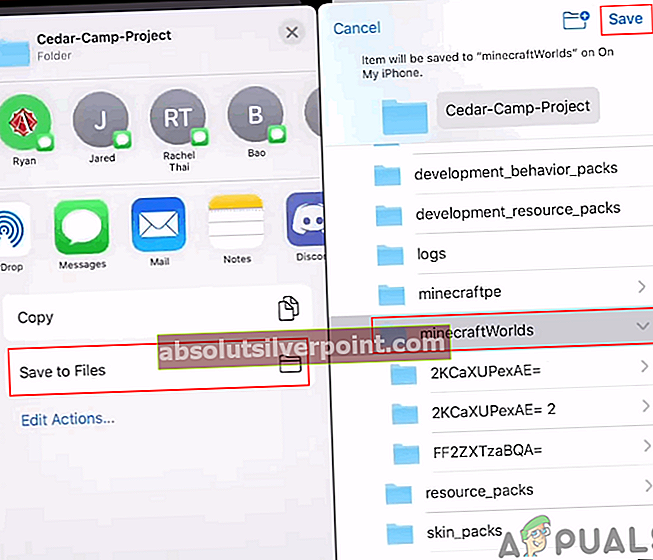
- Bėk savo „Minecraft“ žaidimą ir bakstelėkite žaisti. Naujus žemėlapius rasite Pasaulių sąraše.